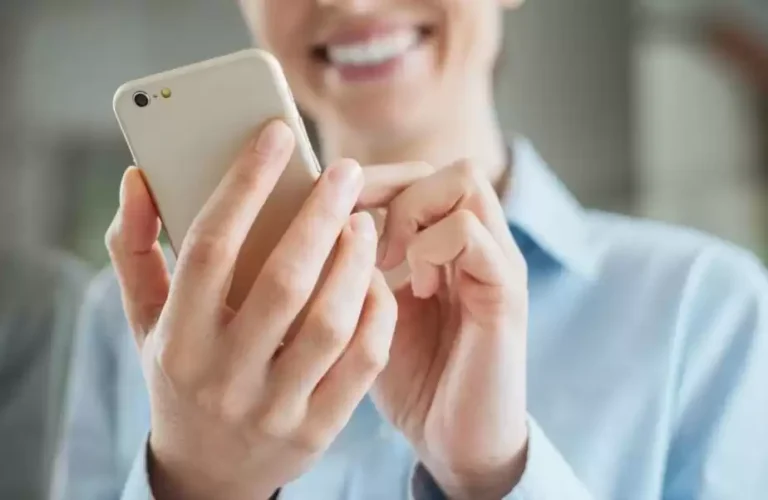Не секрет, что Windows запускает кучу фоновых услуг для питания различных функций. Тем не менее, одна из этих фоновых услуг убивает вашу батарею, не пользуясь вам почти столько же в повседневном использовании.
Что такое индексера поиска Windows?
Индексер поиска Windows, видимый как SearchIndexer.exe в окне «Диспетчер задач», представляет собой фоновую службу, которая постоянно сканирует ваши файлы и папки для создания базы данных, доступной для поиска. Эта услуга — это то, что способствует функциональности поиска на вашем компьютере, чтобы помочь вам быстро найти файлы и папки, разбросанные по всем вашим накопителям.
По умолчанию служба настроена на индекс ваших пользовательских папок, таких как документы, изображения, видео и настольные компьютеры, в дополнение к любым библиотекам, которые вы могли настроить. Тем не менее, вы можете расширить его сферу практически на любое место на вашем компьютере.
Сервис работает путем каталогизации имен файлов, содержимого и свойств в вашей системе. Все эти данные подаются в базу данных всех индексированных местоположений и автоматически перестраиваются при изменении файлов, что происходит постоянно в системе. И вот где начинаются проблемы.
Индексатор поиска Windows часто игнорирует настройки управления питанием Windows. Вы можете явно установить службу, чтобы не указать вашу систему, когда она работает на мощности аккумулятора, которая теоретически должна решать проблему. Тем не менее, я не видел, чтобы эти настройки работали достаточно последовательно, чтобы изменить ситуацию.
Эти скрытые службы Windows снимают процессор (и как их закрыть)
Пора дать вашему процессору немного передышки.
7
Это оставляет сервис постоянно работать на заднем плане, независимо от мощности вашего ПК и настройки батареи. Это влияет как на время работы батареи, так и на производительность, особенно при работе с батареей. Чем больше файлов у вас есть в вашей системе, тем хуже возникает эта проблема.
Руководство Microsoft по устранению неполадок в Windows Search утверждает, что индексатор может обрабатывать до одного миллиона предметов. На среднем пользователе ПК индексатор индексирует менее 30 000 предметов. Количество увеличивается до 300 000 предметов для энергетических пользователей, и вы можете ожидать, что проблемы с производительностью начнется с 400 000 предметов. Тем не менее, из -за миллионов различных конфигураций системы, на которых работает Windows 11, воздействие на производительность может начать гораздо меньше элементов.
Что еще хуже, поиск в Windows довольно ужасен, и есть гораздо лучшие альтернативы, которые позволяют вам быстро найти свои файлы, не влияя на производительность системы и срок службы батареи почти столько же. Даже PowerToys Run, функция, включенная в Suite Microsoft PowerToys, гораздо лучше в поиске файлов и программ в вашей системе.
Как отключить этот сервис и вернуть заряд батареи
К счастью, индексера поиска Windows является дополнительной услугой, что означает, что вы можете отключить его без каких -либо проблем с устойчивости или других влияний на ваш ПК Windows. Самый простой способ навсегда отключить сервис — через диспетчер служб Windows, например, так:
-
Нажмите клавишу Windows + R, чтобы открыть подсказку. Type services.msc и нажмите Enter. В качестве альтернативы, вы можете найти услуги в меню Windows.
-
Найдите и дважды щелкните службу поиска Windows, чтобы открыть свои свойства.
-
Нажмите кнопку «Стоп», чтобы остановить службу (при условии, что она уже работает) и выберите опцию «Отключить» из раскрывающегося списка типа запуска, чтобы она не работала на каждой загрузке.
-
Перезагрузите вашу систему для полного вступления в силу.
Существуют также временные способы отключения сервиса, если вы хотите пройти тестирование на обратном и отряду, чтобы выяснить, сколько времени автономной работы и производительности вы теряете из этой услуги. Следуйте этим шагам:
-
Откройте настройки Windows и отправляйтесь в раздел конфиденциальности и безопасности.
-
Прокрутите вниз, чтобы найти опцию поиска Windows и нажмите на нее.
-
Прокрутите внизу страницы, затем нажмите «Усовершенствованные параметры индексации».
-
Нажмите кнопку PAUSE, чтобы временно приостановить индексацию.
Обратите внимание, что вы можете найти опцию паузы. Это означает, что индексация не работает или уже работает в вашей системе в то время. Я не смог надежно приостановить индексацию, используя этот метод, но ваш пробег может варьироваться.
И последнее, но не менее важное: если вам удобно вносить изменения в реестр Windows, вы можете отключить сервис, когда ваш компьютер работает на питание батареи. Следуйте этим шагам:
-
Нажмите клавишу Windows + R, чтобы открыть подсказку. Тип Regedit и нажмите Enter.
-
Перейдите к HKEY_LOCAL_MACHINE \ Software \ Policies \ Microsoft \ Windows \ Windows Search.
-
Если вы не видите папку поиска Windows (которая называется ключом в редакторе реестра), щелкните правой кнопкой мыши папку Windows на левой боковой панели, выберите «Новый>» и назовите его поиск Windows.
-
-
После нажатия клавиши поиска Windows в левом меню, щелкните правой кнопкой мыши в пустом пространстве правого окна и выберите «Новое»> «Dword» (32-битное) значение. Назовите его предотвратить Indexingonbattery и установите значение на 1.
Теоретически это должно остановить Windows от индексации ваших файлов при запуске батареи. Однако, как упоминалось ранее, я не смог постоянно заставить это работать, поэтому результаты будут варьироваться в зависимости от вашей конкретной сборки Windows 11. Наиболее эффективным решением является полное отключение обслуживания.
Другие услуги Windows, чтобы следить
Индексер поиска Windows — не единственная служба, которая выгибает системные ресурсы и, следовательно, питание в фоновом режиме. Вот несколько других услуг, о которых вы должны следить за тем, если вы пытаетесь максимизировать время автономной работы:
-
Подключенный пользовательский опыт и телеметрия: отправляет диагностические данные в Microsoft. Ранее назывался Diagtrack.
-
Фоновая интеллектуальная служба передачи (биты): отвечает за управление загрузками и обновлениями в фоновом режиме, включая обновления Windows и Microsoft Store.
-
Помощник по совместимости программы: контролирует совместимость программы и показывает предупреждения, если это необходимо.
-
Отчет об ошибках Windows: собирает и отправляет данные о сбое в Microsoft.
-
ОБНОВЛЕНИЕ Windows Medic Service: контролирует и ремонтирует компоненты обновления Windows.
Вы можете отключить все эти службы через Windows Service Manager, используя те же шаги, которые вы использовали, чтобы отключить службу индексера поиска Windows. Единственное исключение — это услуга Medic Service Windows, которая очень агрессивна при перезапусках. Вам придется внести модификации реестра, чтобы заставить его отключиться.
Тем не менее, я бы не рекомендовал выключать любую из этих услуг, пока вы не узнаете, что делаете, и не хотите получить наилучшую производительность и срок службы батареи из вашей системы. Существует менее инвазивные способы максимизировать время батареи вашего ноутбука Windows 11.
5 основных трюков для лучшего поиска Windows 11
Получите лучшие результаты, ускоряйте поиск в Windows и сглаживайте сглажи с этими советами для Windows 11.
Вы, вероятно, задаетесь вопросом, как вы будете искать свой компьютер после отключения встроенной возможности поиска Windows. Оказывается, есть гораздо лучшие варианты сторонних сторон, в том числе агент Ransack, все и вышеупомянутая утилита PowerToys. Имейте в виду, что PowerToys Run полагается на индексацию Windows для поиска через файлы, поэтому ваш поиск и достижение может варьироваться.
Если ваш ноутбук Windows борется со временем автономной работы, пришло время взять на себя ответственность за ситуацию. Windows поставляется с большим количеством наворотов, но вам не нужны все, особенно учитывая, как мало они предлагают при съедании вашего срока службы батареи. Отключение индексера поиска и использование более мощной сторонней опции может дать вам два значимых обновления.